Как исправить WordPress Media Library, не загружаясь
Опубликовано: 2025-01-30Ваша библиотека WordPress Media не загружается правильно? Мы здесь, чтобы помочь! Эта статья предоставляет наиболее эффективные методы для решения проблемы. Мы рассмотрим основные причины медиа -библиотеки, которая не загружает и не поделится практическими решениями для того, чтобы заставить ее снова работать.
Что такое медиа -библиотека WordPress?
В библиотеке WordPress Media хранится все файлы, которые вы загрузили на ваш сайт WordPress. Это позволяет вам управлять изображениями, аудиофайлами, видео и документами вашего сайта в одном централизованном месте. Вы можете импортировать любой файл из медиа -библиотеки и легко вставить его в свои заголовки, ползунки, галереи, страницы или сообщения в блоге.
Медиа -библиотека может быть доступна из медиа -библиотеки .
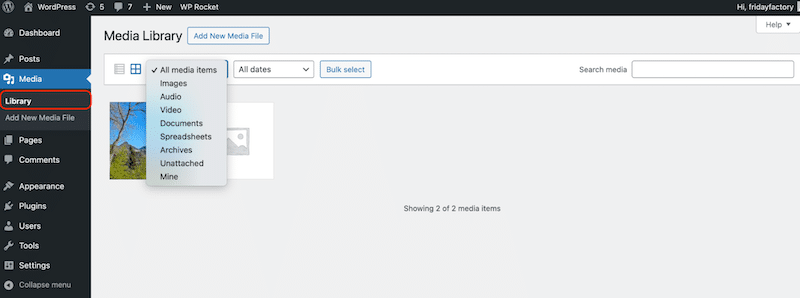
Там вы сможете получить доступ к следующим интересным функциям (среди прочего):
- Добавьте один или несколько медиа-файлов с помощью перетаскивания.
- Редактировать или удалить ранее загруженные носители.
- Изменить размер или обрезать изображение и восстановить оригинальную версию, если это необходимо.
- Добавьте alt -теги, чтобы улучшить доступность и видимость поисковой системы.
Почему мой WordPress Media не загружается?
Библиотека WordPress Media невероятно удобна
в качестве центрального репозитория для всех ваших медиа -файлов. Однако, поскольку он хранит все ваши загруженные файлы, он может стать «тяжелым» с течением времени. Когда это произойдет, могут возникнуть проблемы, которые предотвращают правильную загрузку библиотеки.
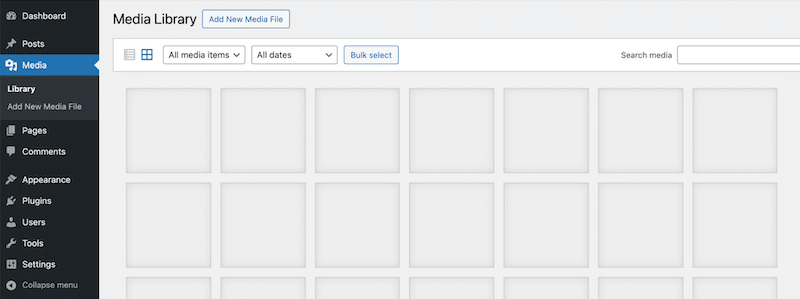
Вот наиболее распространенные причины, по которым ваша библиотека WordPress Media может не загружать, а также советы по выявлению каждой проблемы.
1. Большие или плохо оптимизированные изображения
Загрузка больших или нептимизированных изображений может перегружать вашу библиотеку и замедлить его функциональность. Поскольку WordPress хранит каждый загруженный документ в файле библиотеки медиа, большие изображения могут быстро накапливаться, потребляя ценное пространство и ресурсы сервера.
Как определить проблему :
- Проверьте наличие негабаритных файлов изображений в медиа -библиотеке или на панели хостинга. Откройте изображение из библиотеки и нажмите «Редактировать» .
- Размер файла будет легко видим на правой боковой панели. Для справки, всегда старайтесь сохранять размер файла изображения менее 200 кб.
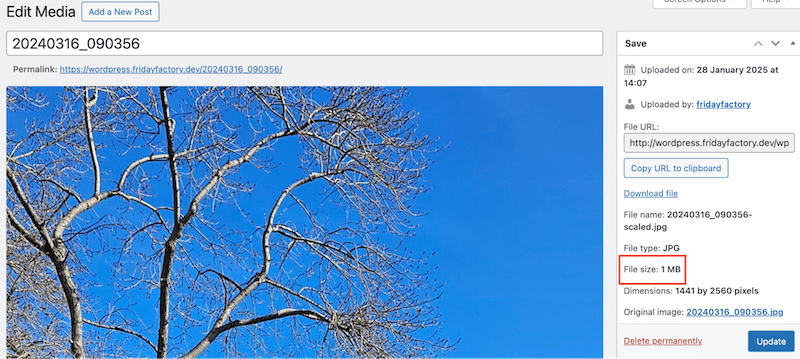
2. Плагины конфликты
Некоторые плагины могут мешать библиотеке WordPress Media из -за конфликтов кода или перекрывающейся функции. Эти конфликты обычно возникают, когда плагины не разрабатываются после лучших практик WordPress. Устаревшие плагины, которые не были обновлены в соответствии с последней версией WordPress, могут вызвать ошибки.
Как определить проблему :
- Если вы только что активировали или обновили плагин, и медиа -библиотека перестала работать, этот плагин, вероятно, вызывает конфликт.
- Посетите страницу поддержки плагина или форумы, чтобы узнать, сообщили ли другие подобные проблемы.
3. Проблемы совместимости темы
Еще одна причина, по которой ваша библиотека WordPress не загружается, - это проблемы совместимости тем. Они возникают, когда код темы противоречит основной функциональности или плагинах WordPress.
Как определить проблему :
- Если вы только что активировали новую тему, и ваша медиа -библиотека прекратила загрузку, тема может стать виновником.
- Зайдите с автором или командой поддержки вашей темы, чтобы узнать, есть ли какие -либо известные проблемы или какие -либо обновления могут решить эту проблему.
4. Недостаточный предел памяти PHP
Предел памяти PHP определяет, сколько памяти выделяет ваш сервер для запуска сценариев PHP. Если ваш сайт имеет недостаточный предел памяти PHP, ваша медиа-библиотека WordPress может загружаться неправильно, особенно на веб-сайтах с тяжелыми медиа.
Как определить проблему:
- Если ваш лимит памяти PHP слишком низкий, на сервере может быть недостаточно ресурсов для выполнения этих задач. Вы можете увидеть ошибки, такие как пустой экран библиотеки медиа-библиотеки, ошибка внутреннего сервера 500 или библиотека с медленной загрузкой/тайм-аутом.
- Проверьте свой текущий ограничение памяти PHP от инструментов > Health Site > Server . Хорошая базовая линия - 128 МБ, но некоторым плагинам может потребоваться больше мощности.
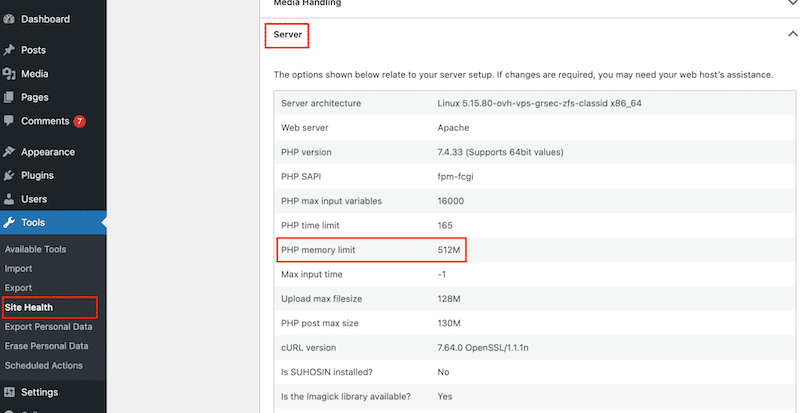
- Попросите вашего хостингового поставщика помочь выявить проблемы с памятью и подтвердить, слишком ли ограничен.
5. Проблема с настройками WordPress: неправильные файлы разрешение
Разрешения на файл диктуют, кто может читать, записывать или выполнять файлы и каталоги на вашем WordPress Server. Если разрешения файла для папок или файлов библиотеки медиа -библиотеки неверно устанавливаются, это может не дать WordPress правильно отображать или управлять вашими медиа -файлами.
Как определить проблему:
- Проверьте, является ли ваш каталог « WP-Content/Huploads». Другими словами, эта папка должна быть установлена на «744» в поле «Числовые значения ».
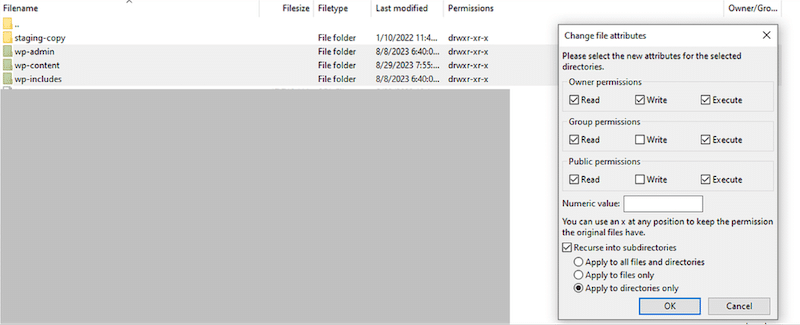
7 простых способов исправить WordPress Media Library не показывают
Попробуйте эти семь простых исправлений, если ваша библиотека WordPress Media не загружается правильно. Эти шаги должны привести вас к работе, не освоив передовые технические навыки.
1. Увеличьте предел памяти PHP
Низкий лимит памяти PHP может вызвать проблемы с вашей медиа -библиотекой.
Шаги, чтобы следовать:
- Откройте свой файл WordPress WP-config.php .
- Ищите эту строку в файле wp-config.php, чтобы редактировать память и ограничения загрузки.
define('WP_MEMORY_LIMIT', '64M');- Измените значение на более высокий предел, такой как «128 м» или «256 м» .
define('WP_MEMORY_LIMIT', '256M');- Сохраните файл и проверьте, работает ли медиа -библиотека.
2. Обновить WordPress, темы и плагины
Устаревшее программное обеспечение может вызвать конфликты, проблемы совместимости, уязвимости безопасности или ошибки, которые предотвращают правильную загрузку медиа -библиотеки.
Шаги, чтобы следовать:
- Перейдите в Dashboard> обновления и ищите обновления.
- Обновите все темы и плагины из их соответствующих разделов.
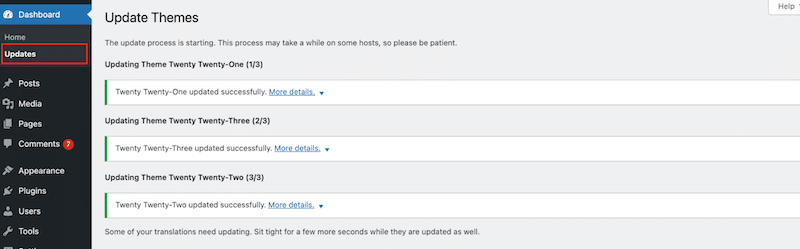
3. Переключитесь на тему WordPress по умолчанию
Неправильная тема может мешать загрузке носителя. Переход на тему по умолчанию может помочь диагностировать проблему.
Шаги, чтобы следовать:
- Перейти к внешнему виду> темы .
- Активируйте тему WordPress по умолчанию (например, двадцать двадцать четыре).
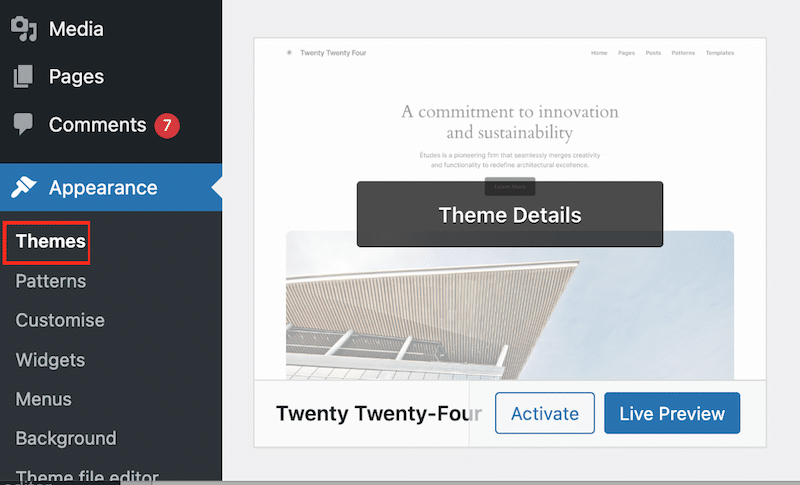
- Проверьте, начинает ли медиа -библиотека работать.
4. Деактивируйте все плагины и реактивируйте один за другим
Иногда плагин содержит устаревший код, перекрывающиеся функции или несовместимо с вашей версией WordPress или другими установленными плагинами. Вам необходимо определить противоречивые плагины, которые могут повлиять на вашу медиа -библиотеку и вызвать проблемы.

Шаги, чтобы следовать:
- Перейдите в плагины> Установленные плагины .
- Выберите их все и откройте раскрывающееся меню объема действий .
- Нажмите DeActivate и примените.
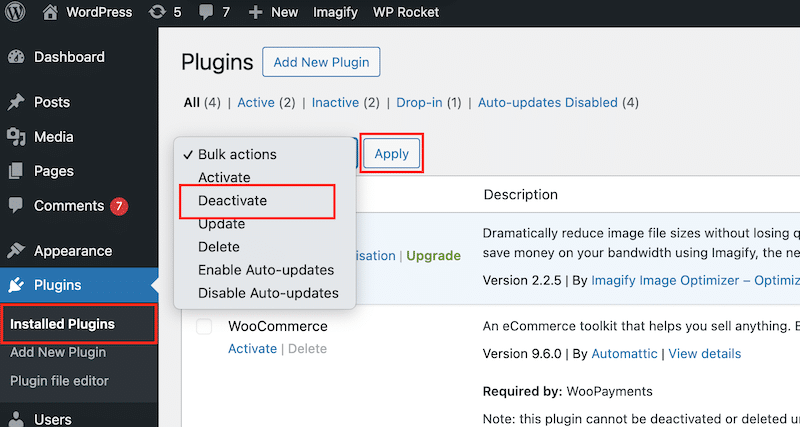
- Реактивируйте плагины один за другим и проверьте библиотеку медиа после каждой активации.
5. Clear Browser Cache и файлы cookie
Кэш браузера и файлы cookie могут повлиять на библиотеку WordPress Media, потому что они хранят временные версии веб -сайтов и пользовательских данных для ускорения загрузки страницы. Однако, когда эти кэшированные файлы или файлы cookie устарели, они могут привести к тому, что ваш браузер отобразит старую или разбитую версию медиа -библиотеки.
Шаги, чтобы следовать:
- В Chrome откройте три варианты точек в правом верхнем углу и нажмите «Удалить данные просмотра»
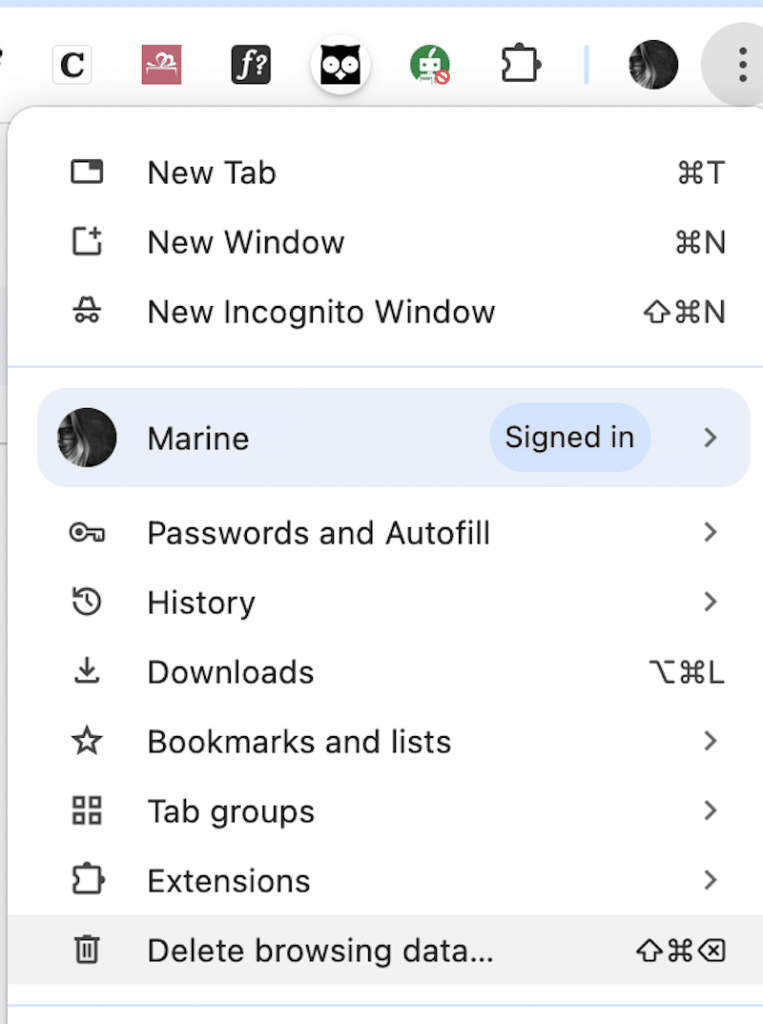
- Выберите кэшированные изображения, файлы , а также файлы cookie и другие данные сайта , затем нажмите кнопку «Удалить данные» .
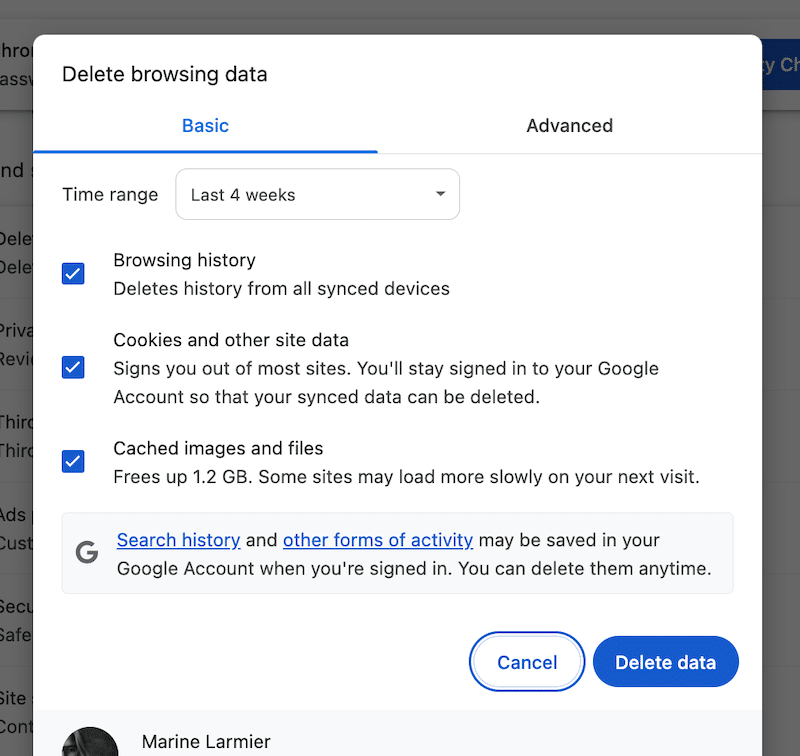
- Перезагрузите панель инструментов WordPress и проверьте, загружается ли ваша библиотека.
6. Переустановить основные файлы WordPress
Если ваша установка WordPress повреждена, может помочь переустановка основных файлов.
Шаги, чтобы следовать:
- Перейдите в Dashboard> Обновления .
- Нажмите «Переустановка сейчас» под разделом версии WordPress.
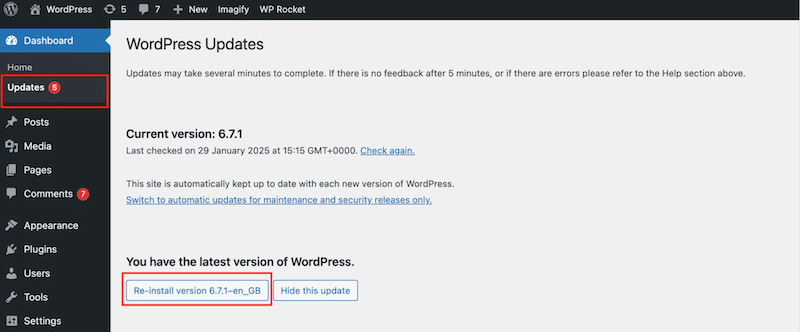
7. Проверьте и исправляют разрешения на файл
Неправильные разрешения на файл могут предотвратить отображение WordPress. Если разрешения являются слишком ограничительными, WordPress может не иметь необходимых прав на чтение, запись или выполнение файлов в WP-content/ загрузки/ каталог.
Шаги, чтобы следовать:
- Подключитесь к вашему сайту через FTP или файловый диспетчер .
- Перейдите к WP-content/ загрузки/ .
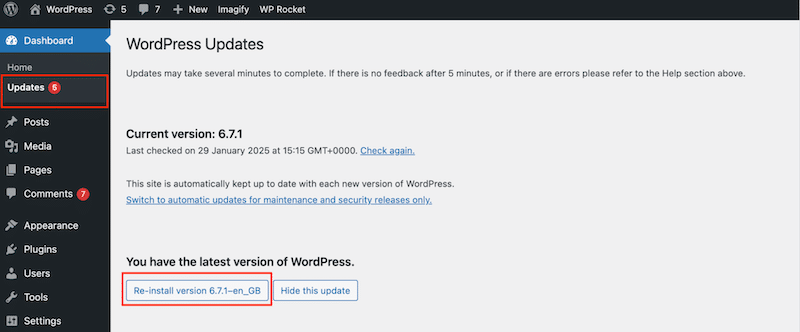
- Установите разрешения папки на 744 .
Как Imagify может помочь предотвратить проблемы с библиотекой медиа -библиотеки
Если ваши медиа -файлы слишком велики, они могут использовать чрезмерные ресурсы сервера и вызвать проблемы в вашей медиа -библиотеке WordPress, такие как неудачные загрузки, отсутствующие миниатюры или бесконечное время загрузки.
Чтобы предотвратить эти проблемы, самое простое решение - быстро оптимизировать ваши изображения, используя такой плагин, как Imagify.
Imagify - это правильный инструмент, если вы хотите сэкономить время и автоматически оптимизировать свои изображения и медиа -библиотеку. Вот почему.
1. Легкая оптимизация
Imagify - это самый простой плагин оптимизации изображения для WordPress. После его настройки просто активируйте плагин и оптимизируйте свои изображения с одним щелчком прямо из вашей медиа -библиотеки. Это самый быстрый способ уменьшить размеры файлов и не перегружать вашу библиотеку WordPress, помогая избежать проблем с медленной загрузкой. 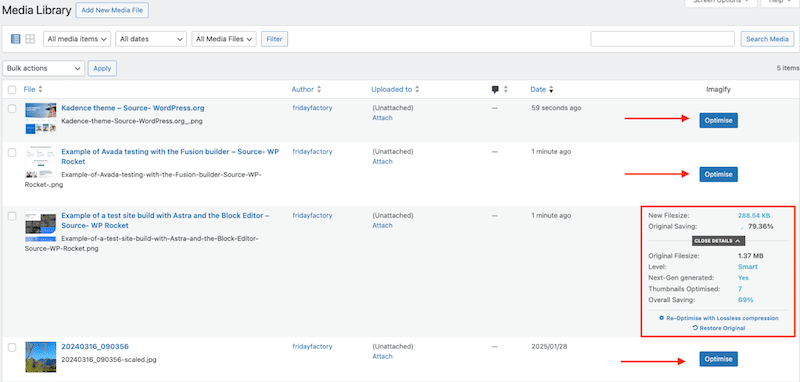
2. Автоматическое сжатие изображений и оптимизация объема
Imagify поставляется с режимом Smart Compression - идеально сбалансированной настройкой оптимизации, которая уменьшает размеры файлов без жертвы качества.
Вот пример исходного файла по сравнению с оптимизированным. Хотя невозможно определить разницу визуально, оригинальное (левое) изображение весило 1,37 МБ, а оптимизированное изображение (справа) теперь снижается до 289 КБ с Imagify.
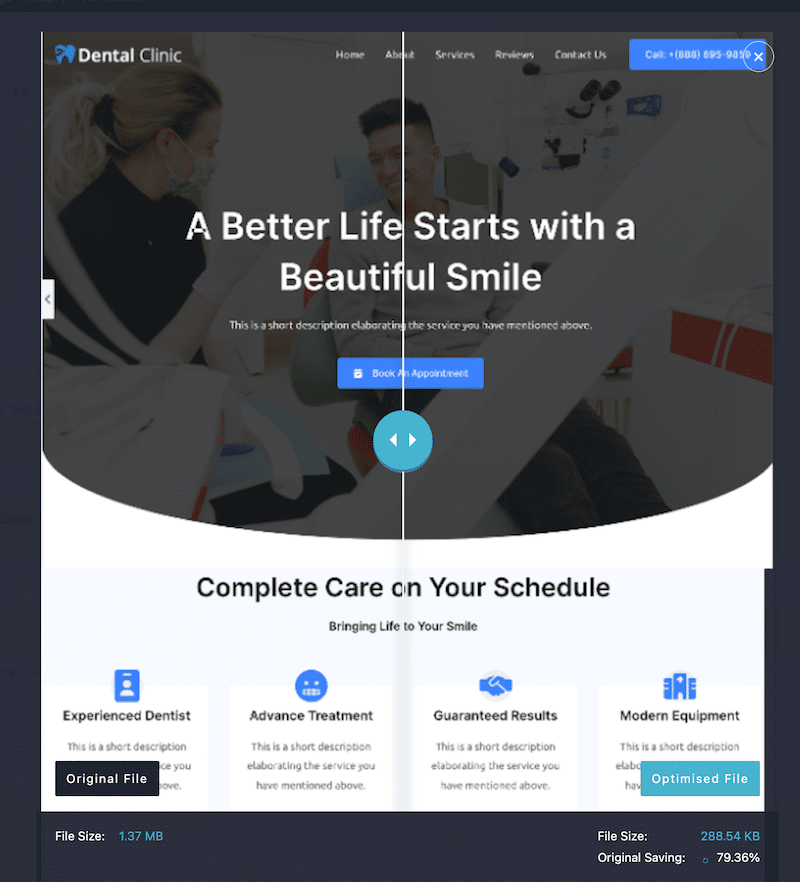
Функция массовой оптимизации Imagify позволяет оптимизировать существующую и будущую загрузку непосредственно с вашей панели WordPress, помогая вам сэкономить время.
Изумение оптимизации вашей медиа -библиотеки и предотвращает замедление производительности, вызванные негабаритными изображениями.
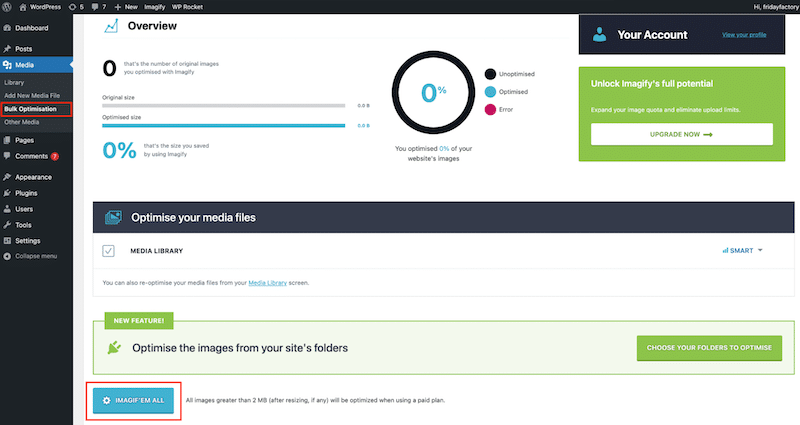
3. Автоматическое преобразование в форматы следующего поколения
Другим способом оптимизации изображений является преобразование их из традиционных форматов, таких как PNG и JPEG в современные веб -форматы, такие как Webp или Avif. Эти форматы следующего поколения предлагают превосходное сжатие по сравнению с PNG или JPG, сохраняя при этом то же качество.
Imagify преобразует изображения в WebP по умолчанию, но вы также можете выбрать AVIF. Другими словами, у вас есть возможность преобразовать все ваши изображения в форматы следующего поколения, делая их быстрее и улучшая время загрузки страницы.
меньшие размеры файлов означают меньше напряжения на вашем сервере, гарантируя, что ваши изображения или видео загружаются быстрее, и что вы также получаете более оптимизированную библиотеку.
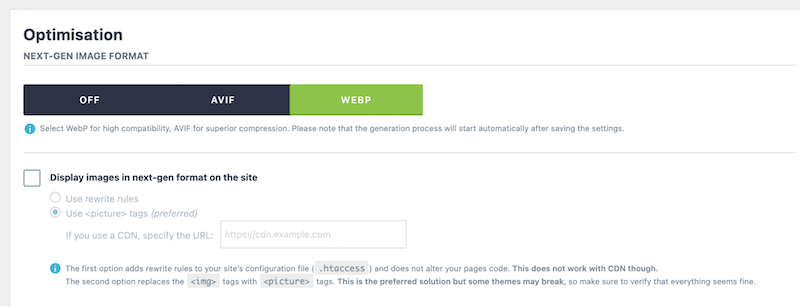
Завершая
Начните с простых решений, таких как очистка кэша вашего браузера и обновление WordPress, чтобы решить проблему не загруженной библиотеки WordPress. Затем устраняют плагины, темы, память и разрешения на файлы.
Оптимизация ваших изображений как можно больше - это хорошее правило, чтобы предотвратить будущие проблемы.
С помощью Imagify вы можете помочь предотвратить проблемы с библиотекой медиа -библиотеки, улучшить производительность веб -сайта и сохранить пространство сервера - все с минимальными усилиями. Попробуйте Imagify бесплатно, сэкономить время и повысить производительность!
